在编辑word文档时,有时候我们会有这样的需求,在指定单元格中设置下拉列表,在单元格中输入内容时,只能从下拉列表显示的几种选项中进行选择。比如我们想在下图word文档表格【出发站】列的空白单元格中输入内容时,只能从【武汉】、【武昌】、【汉口】三个火车站名中进行选择。
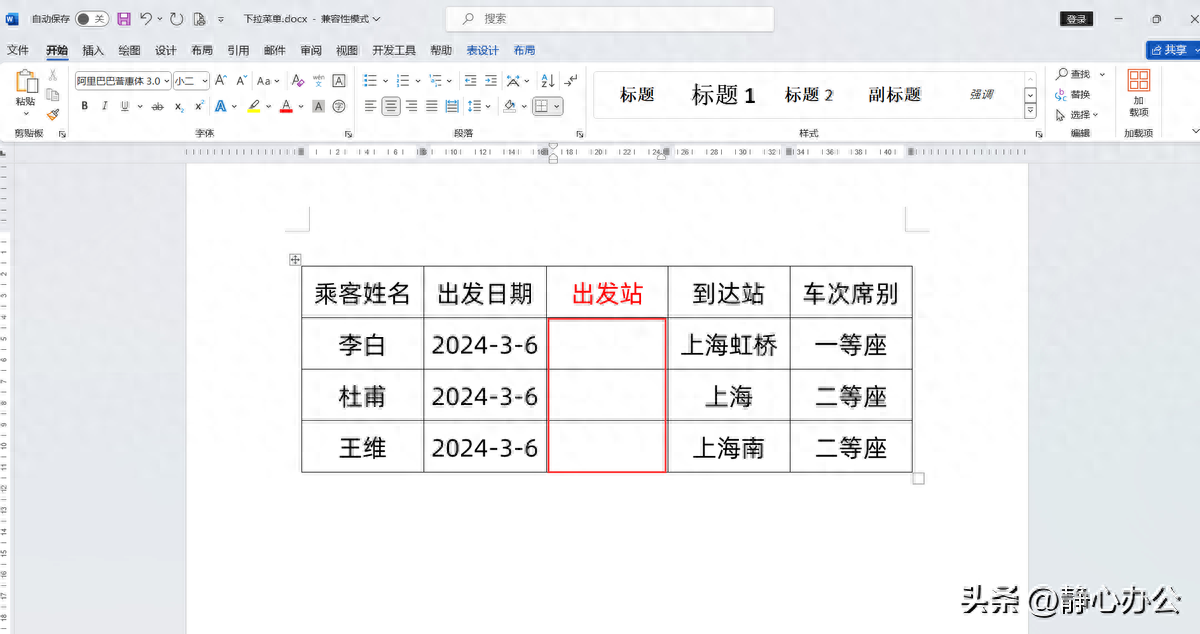
下面一起来看一下具体的操作办法。
第1步:将光标定位在出发站列的第一个空白单元格中,在【开发工具】选项卡下的【控件】功能组中,单击【下拉列表内容控件】按钮,在当前定位单元格中插入一个下拉列表内容控件。
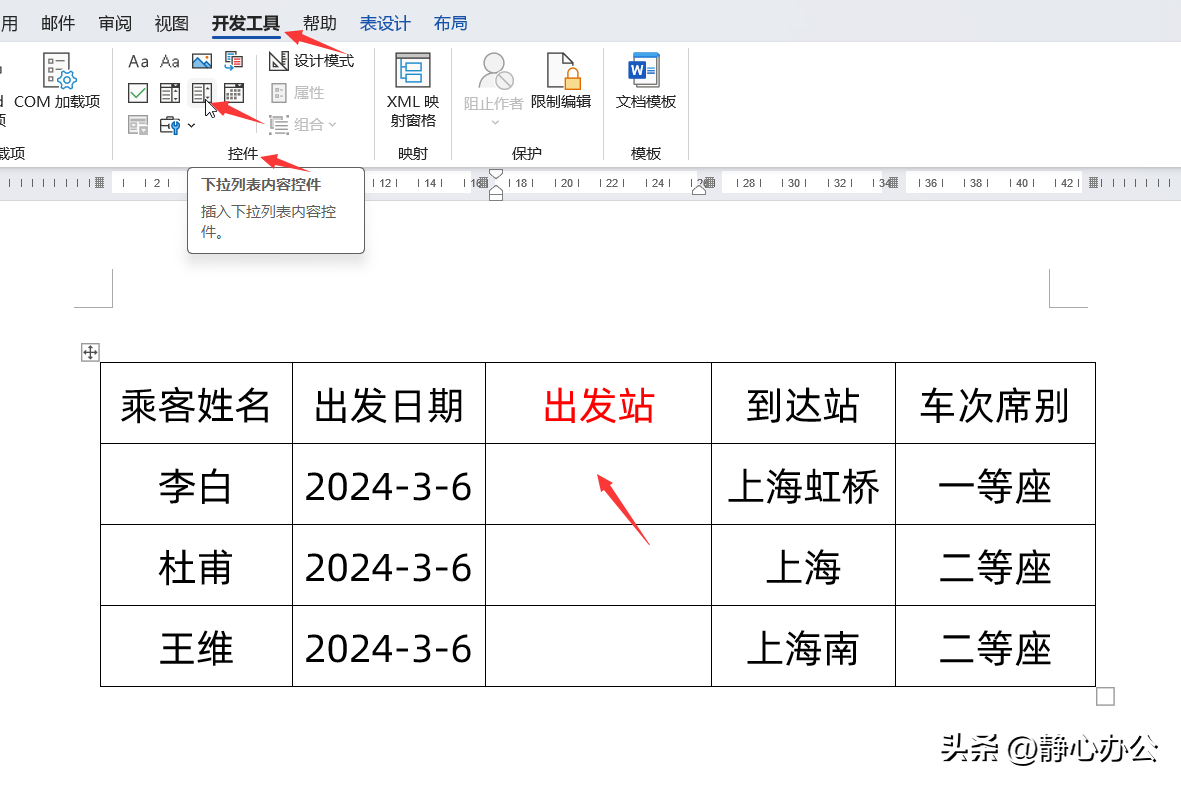
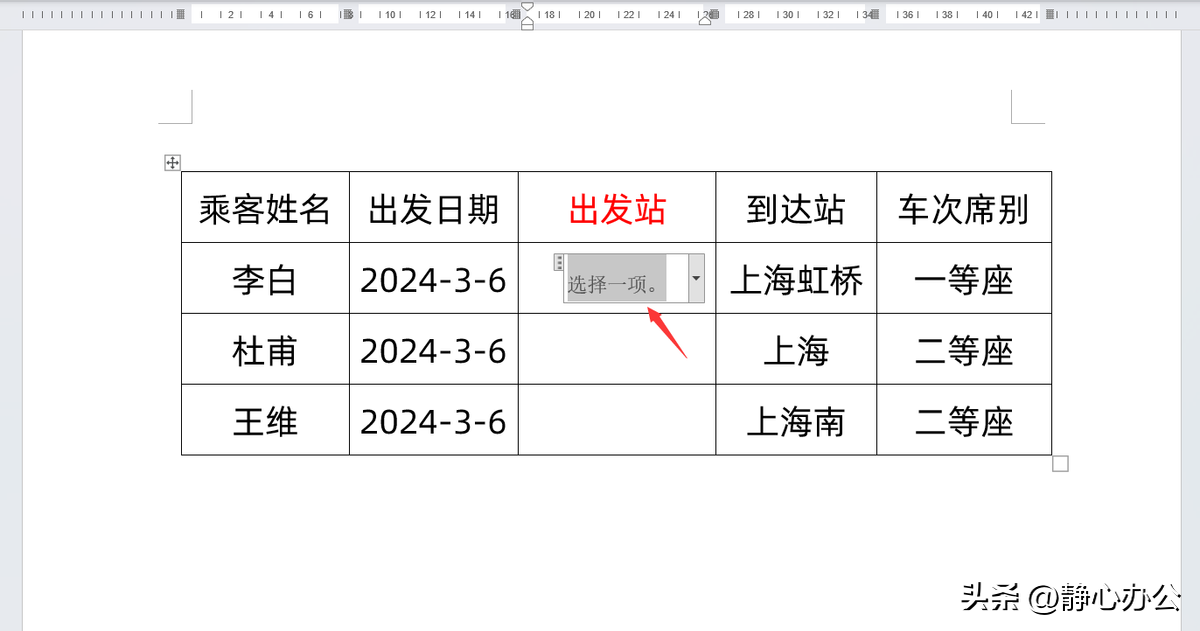
第2步:在【开发工具】选项卡下单击【属性】按钮,打开【内容控件属性】对话框。
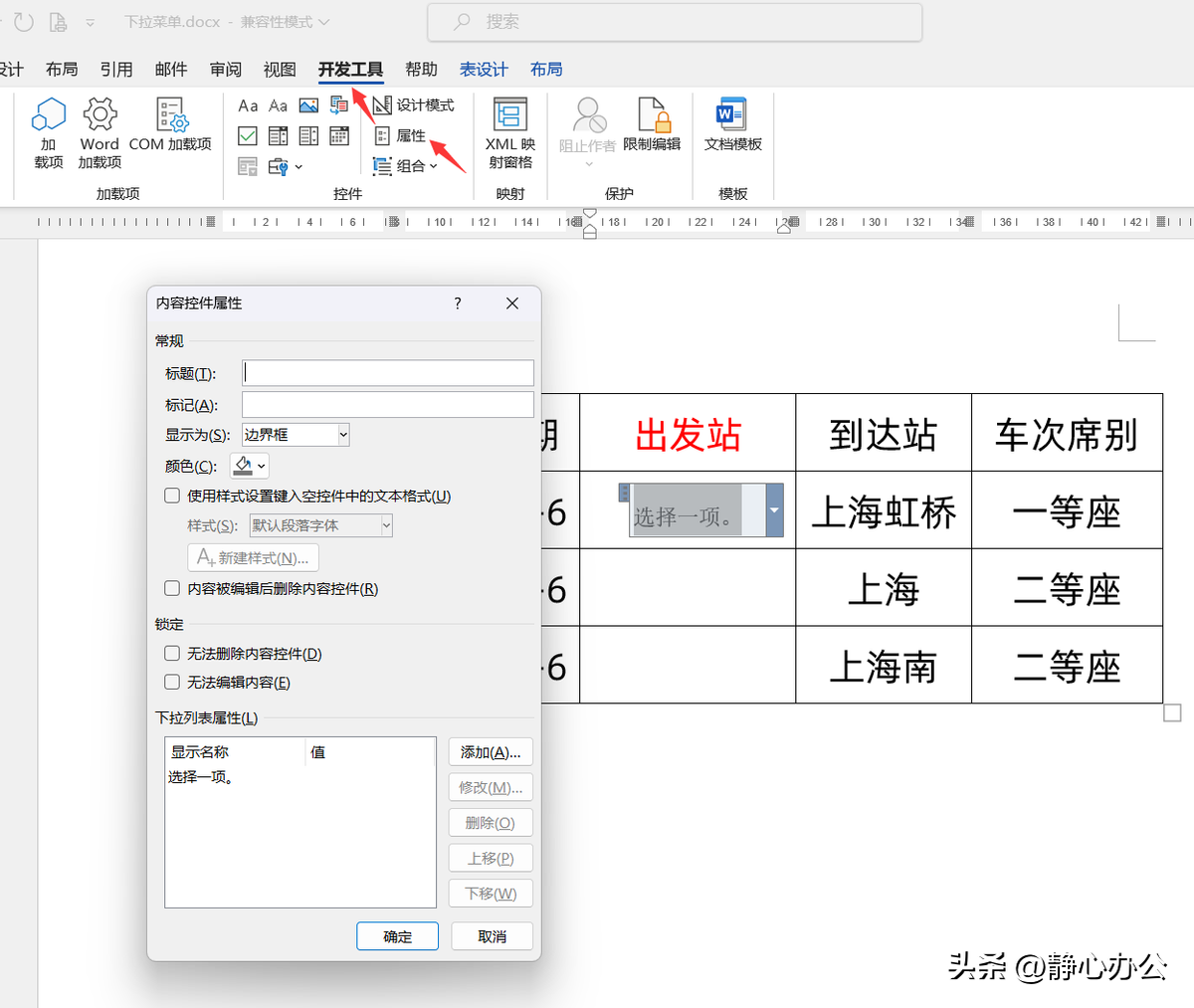
第3步:在【内容控件属性】对话框中,单击【添加】按钮,打开【添加选项】对话框,在【显示名称】编辑框中输入第一个选项名称【武汉】,单击【确定】。这样,下拉列表选项【武汉】就添加好了。
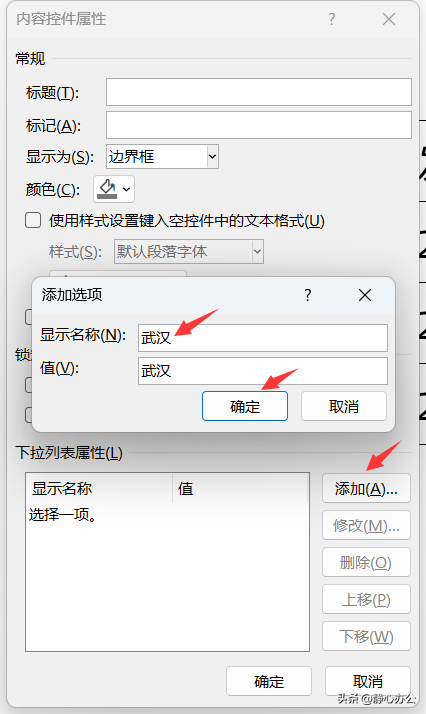
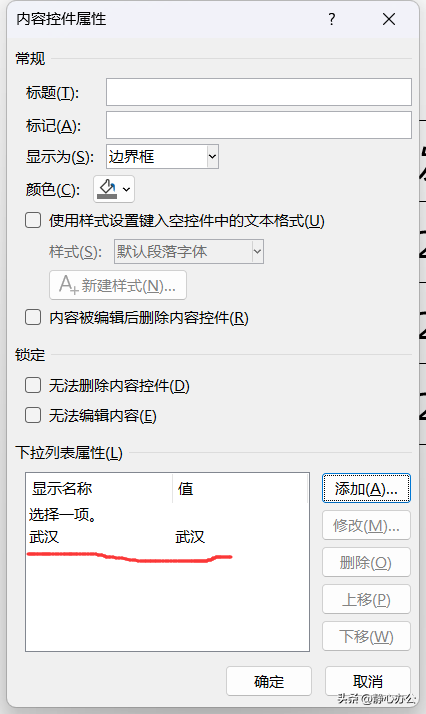
第4步:按同样的方法添加另外2个下拉列表选项【武昌】和【汉口】,单击【确定】。
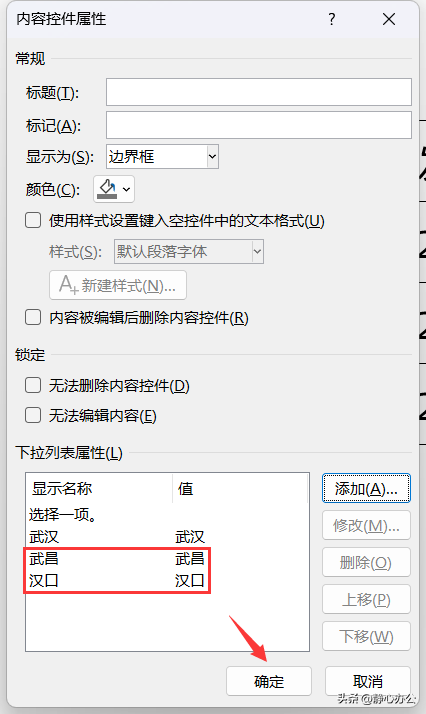
第5步:返回文档,单击下拉列表内容控件右侧的下拉三角,可以看到刚刚添加的3个火车站名称选项,根据需要选择输入即可,这里选择武昌。
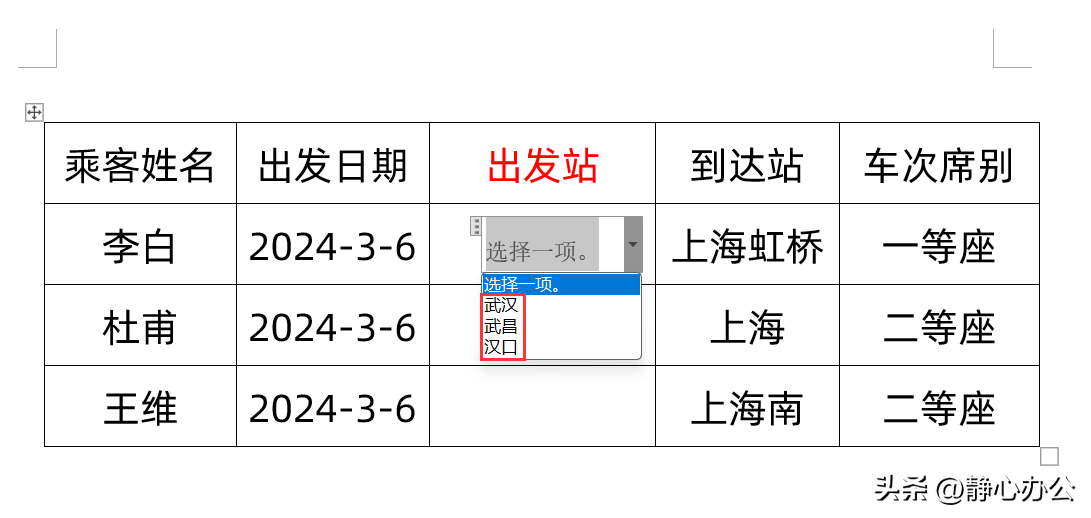
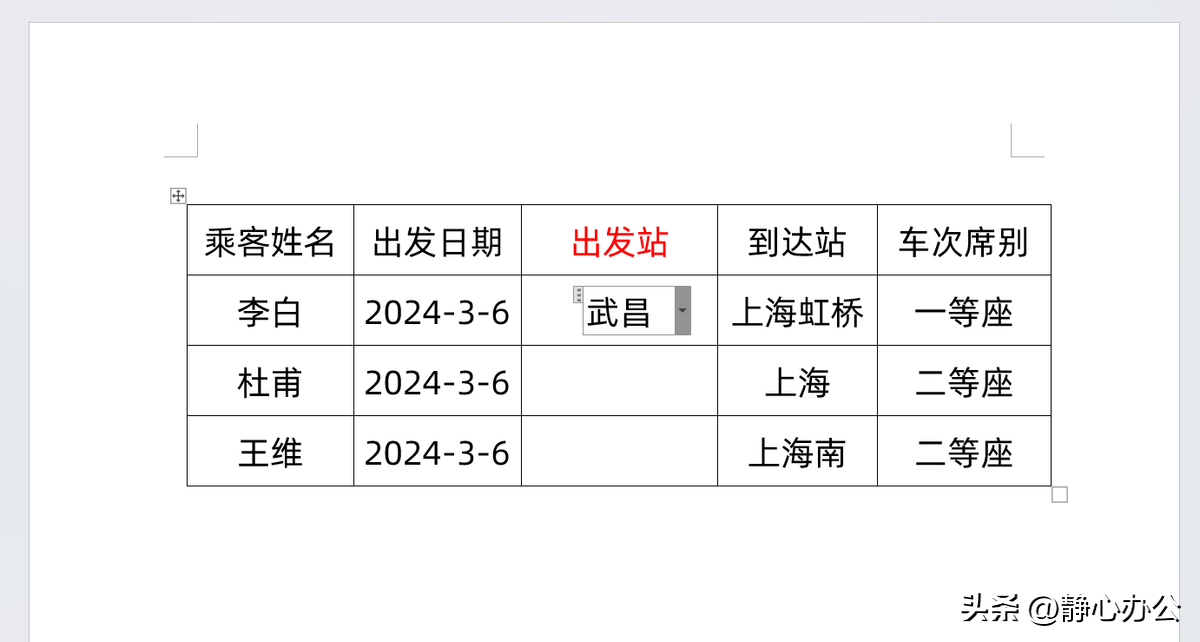
第6步:选中制作好的下拉列表内容控件,同时按ctrl c复制,再将光标定位在其它空白单元格中,按ctrl v粘贴。
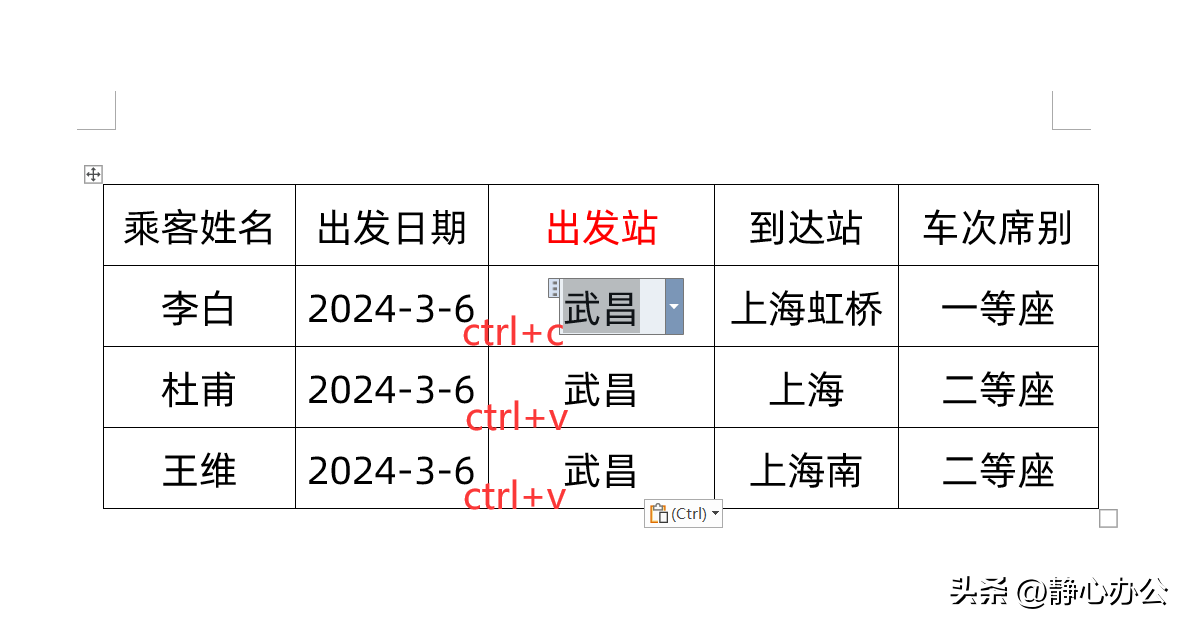
第7步:根据需要在粘贴的下拉列表内容控件中选择不同乘客对应的出发站。
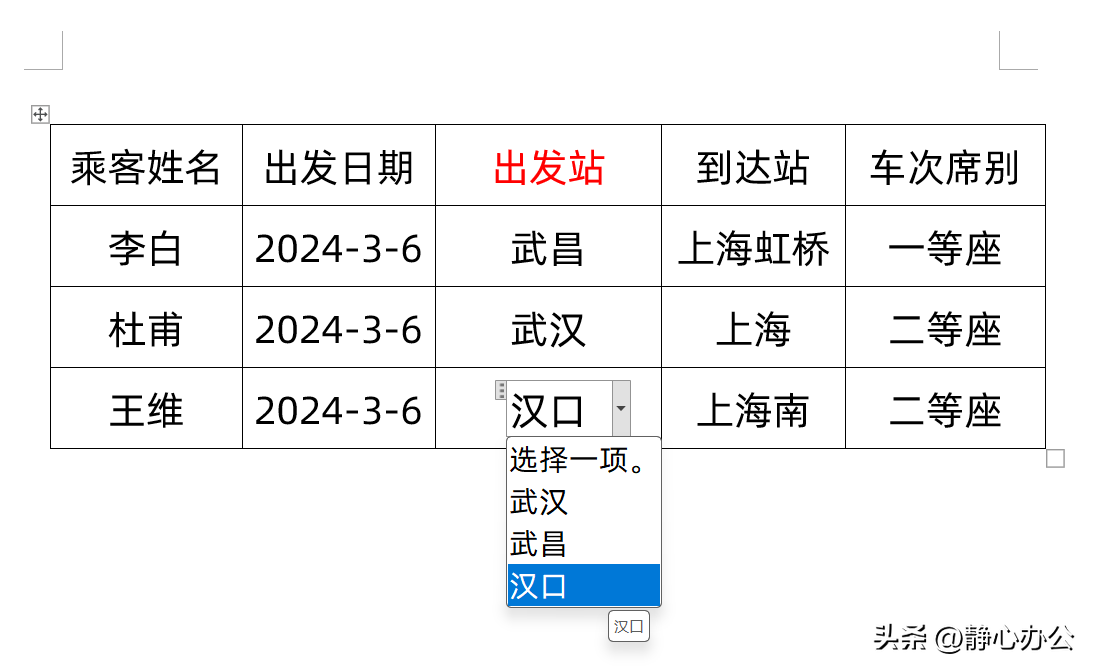


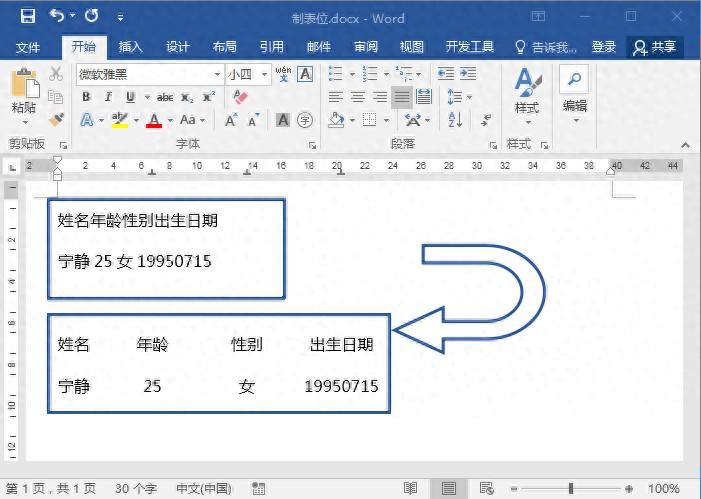
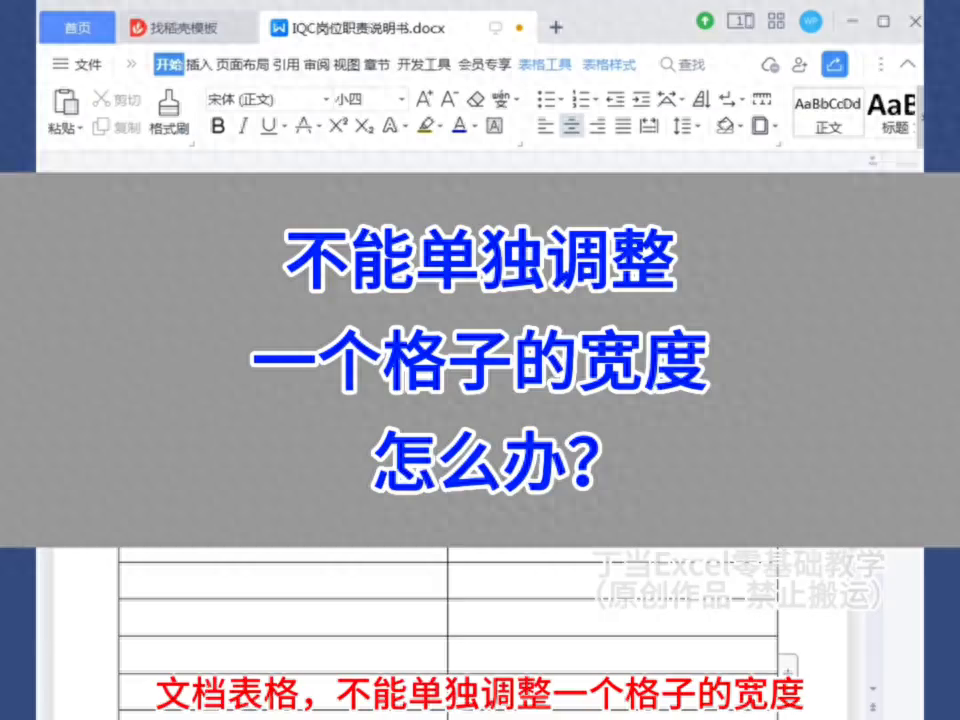

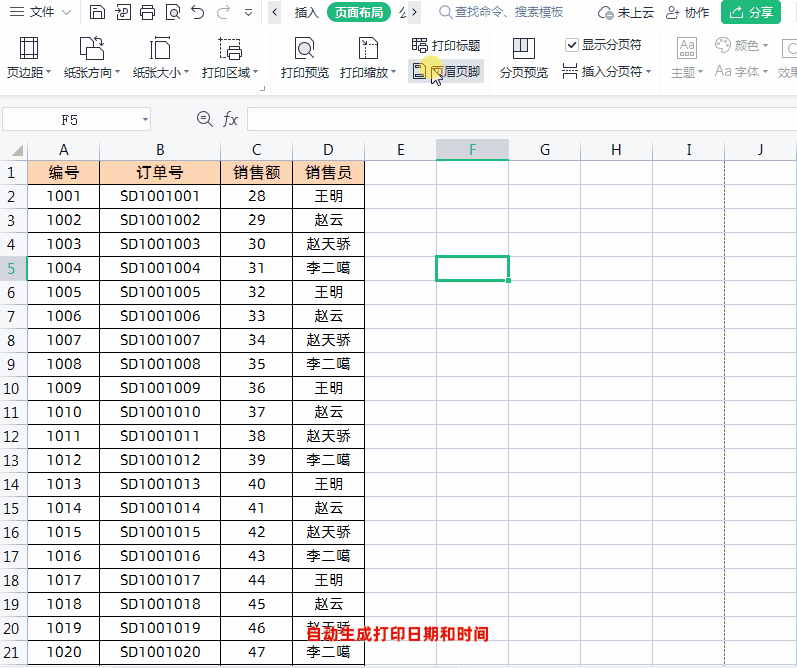



评论 (0)